Dans cet article, je vais vous montrer comment installer des plugins QGIS et je vais vous montrer comment travailler avec certains des plugins QGIS populaires. Commençons.
Où trouver les plugins QGIS?
QGIS dispose d'un référentiel de plugins officiel où vous pouvez rechercher des plugins, voir ce qu'ils font, les évaluations des utilisateurs de ces plugins et bien d'autres. Ainsi, vous pouvez facilement trouver le plugin dont vous avez besoin.
Accédez au référentiel officiel des plugins de QGIS à l'adresse https://plugins.qgis.org/plugins/ et vous devriez voir la page suivante. Vous pouvez répertorier les plugins par différentes catégories comme Stable, Populaire etc.
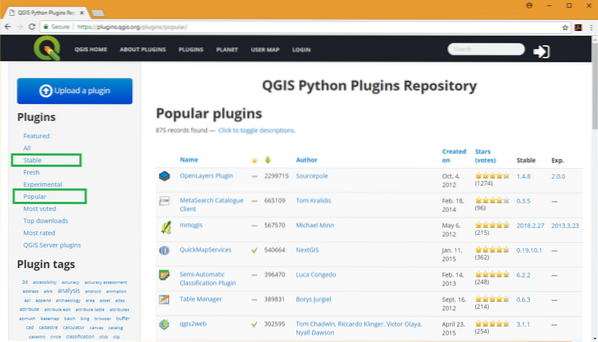
Installation d'un plugin QGIS :
L'installation d'un plugin QGIS est très simple. La plupart des plugins disponibles dans le référentiel de plugins officiel de QGIS peuvent être installés à partir du Gestionnaire de plugins QGIS.
Ouvrir Gestionnaire de plugins QGIS, aller à Plugins > Gérer et installer des plugins…
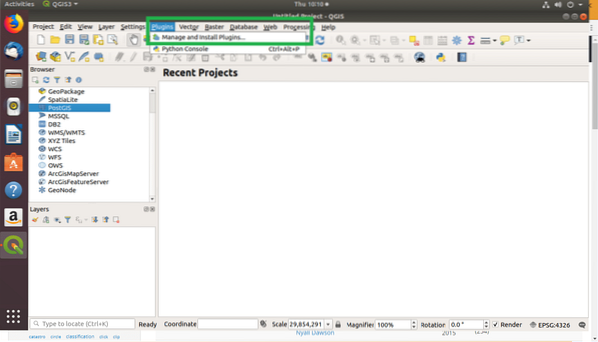
Gestionnaire de plugins QGIS devrait ouvrir. De là, vous pouvez lister les plugins installés, activer ou désactiver les plugins installés, installer des plugins à partir d'une archive zip et bien d'autres.
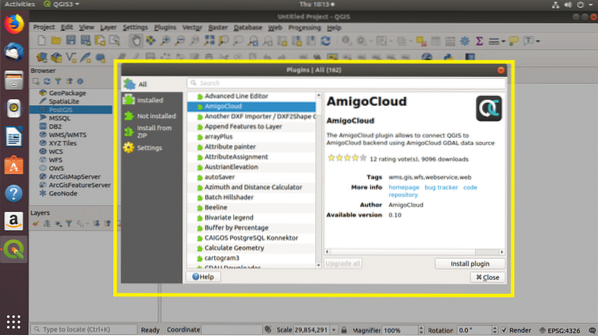
Pour rechercher un plugin QGIS, à partir du Gestionnaire de plugins QGIS, aller au Tout onglet et tapez votre requête de recherche. Le résultat doit s'afficher. Ensuite, vous pouvez cliquer sur l'un des plugins et les informations sur ce plugin devraient apparaître. Une fois que vous êtes sûr que c'est exactement ce que vous voulez, cliquez sur le Installer le plugin comme indiqué dans la capture d'écran ci-dessous, le plugin doit être installé.
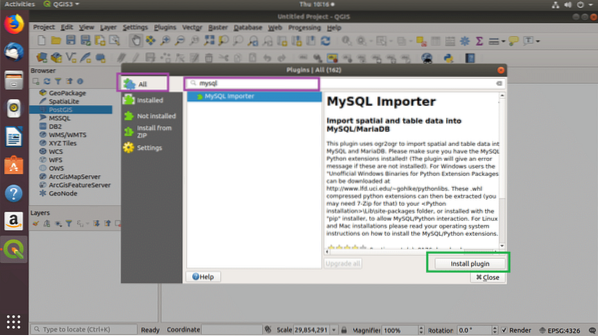
Une fois que vous avez cliqué sur le Installer le plugin bouton, le plugin doit être téléchargé et installé.
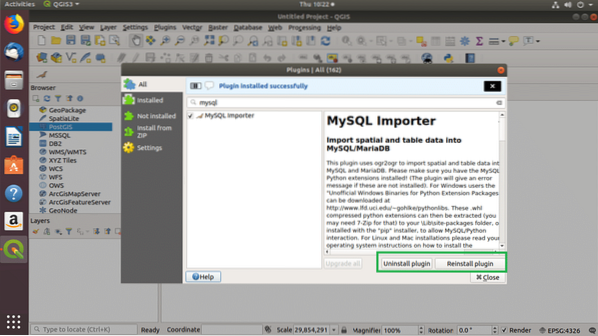
Vous pouvez voir tous les plugins que vous avez installés sur QGIS à partir du installée onglet de Gestionnaire de plugins QGIS. Si vous souhaitez désinstaller l'un d'entre eux, sélectionnez-le et cliquez sur le bouton Désinstaller le plugin bouton comme indiqué dans la capture d'écran ci-dessous.
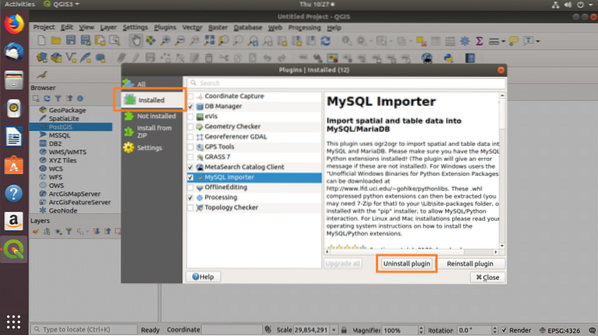
Si un plugin est activé, vous voyez un coche dessus. Vous pouvez également activer ou désactiver un plugin en basculant le coche du plugin comme vous pouvez le voir sur la capture d'écran ci-dessous.
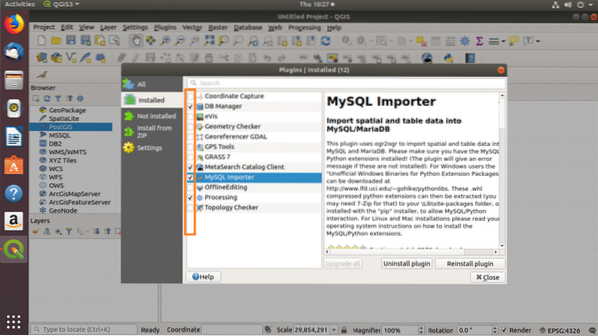
Installation du plug-in OpenLayers sur QGIS 3:
Vous pouvez directement télécharger un plugin à partir du référentiel de plugins officiel de QGIS et l'installer en utilisant le Gestionnaire de plugins QGIS.
le OpenLayers Le plugin est utilisé pour importer des données cartographiques de Google, Bing et d'autres fournisseurs vers QGIS, selon lequel vous pouvez dessiner votre propre carte ou en marquer une partie. C'est un plugin QGIS très populaire.
Dans cette section, je vais vous montrer comment installer le OpenLayers plugin sur QGIS 3. le OpenLayers plugin a une version expérimentale pour QGIS 3 publiée récemment. Sur QGIS 2, vous pouvez facilement l'installer à partir du Gestionnaire de plugins QGIS. Il n'apparaît pas sur Gestionnaire de plugins QGIS 3. Jusqu'à ce qu'il soit stable pour QGIS 3, il n'apparaîtra pas sur Gestionnaire de plugins QGIS 3. Alors c'est comme ça que tu l'installes.
Allez d'abord sur la page des plugins officiels du OpenLayers plugin à https://plugins.qgis.org/plugins/openlayers_plugin/ et cliquez sur Versions.
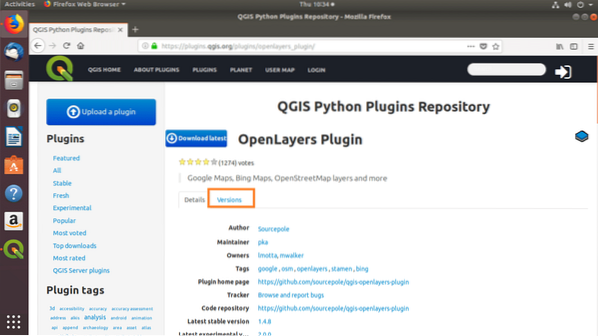
Cliquez maintenant sur la version (au moment d'écrire ces lignes, c'est 2.0.0) qui a Version minimale de QGIS 3.X.X comme vous pouvez le voir dans la section marquée de la capture d'écran ci-dessous.
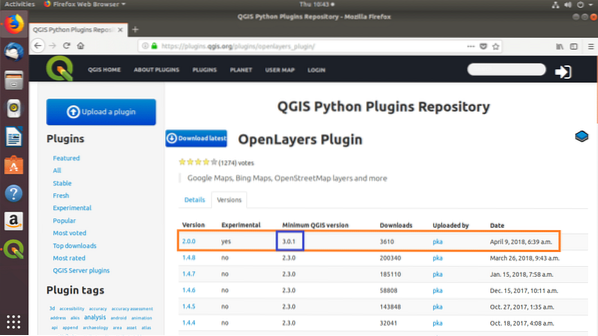
Cliquez maintenant sur Télécharger.
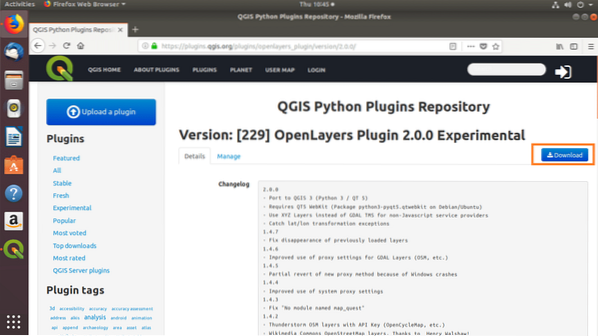
Cliquez maintenant sur Enregistrer le fichier puis cliquez sur d'accord.
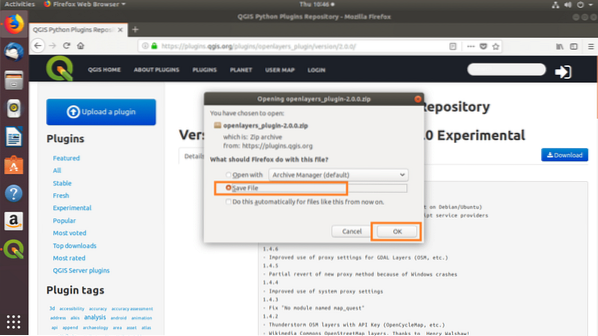
le OpenLayers brancher ZIP *: FRANÇAIS le fichier doit être téléchargé.
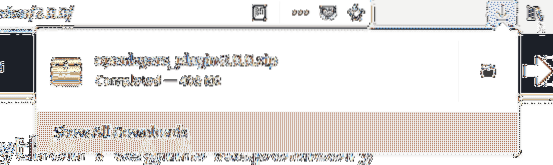
le OpenLayers plugin pour QGIS 3 dépend de Python WebKit Qt5 paquet. Pour l'installer, exécutez la commande suivante sur Ubuntu 18.04 LTS ou Debian 9 Stretch :
$ sudo apt installer python3-pyqt5.qtwebkit
Il devrait être installé.
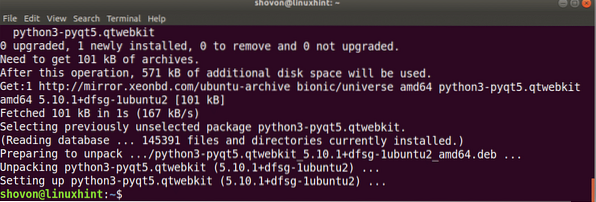
Maintenant de la Gestionnaire de plugins QGIS 3, aller au Installer à partir de ZIP onglet et cliquez sur le … bouton.
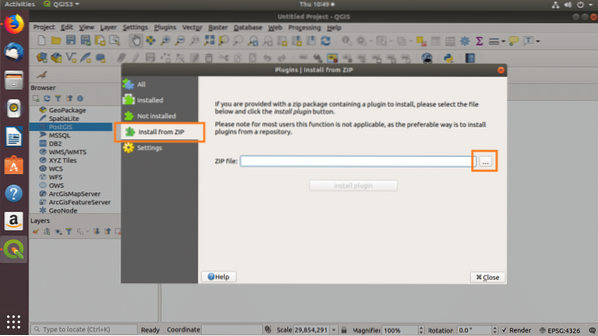
Un navigateur de fichiers devrait s'ouvrir. Sélectionnez maintenant votre OpenLayers brancher ZIP *: FRANÇAIS fichier et cliquez sur Ouvert.

Une fois que vous avez terminé, cliquez sur Installer le plugin.
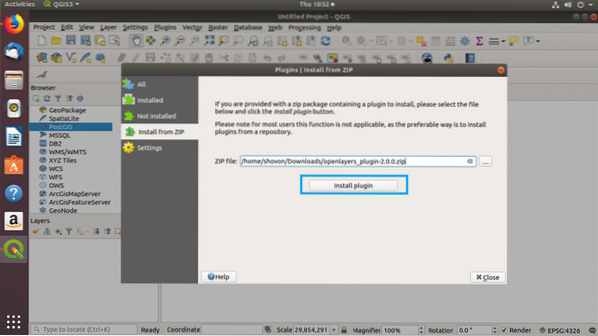
Le plugin doit être installé.
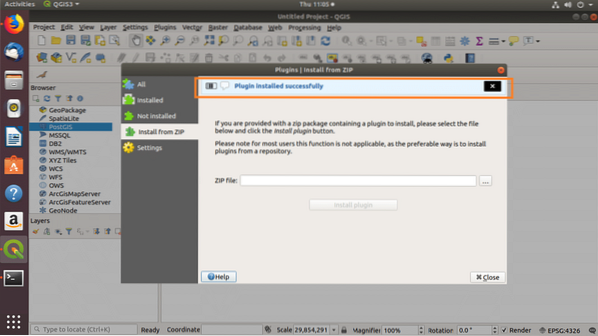
Allez maintenant dans l'onglet Installé et activez OpenLayers brancher. C'est ça.
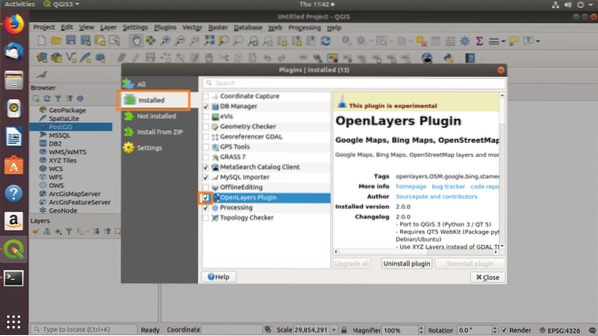
Utilisation du plugin OpenLayers sur QGIS 3 :
Utiliser OpenLayers pour importer une carte dans QGIS 3, accédez à la toile > OpenLayers brancher et choisis ce que tu veux. je vais importer Cartes Bing > Route de Bing.
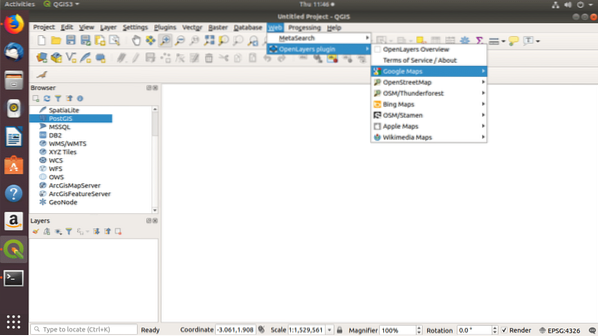
Comme vous pouvez le voir, la carte Bing Road est ajoutée en tant que couche QGIS. Maintenant tu peux faire ce que tu veux avec.
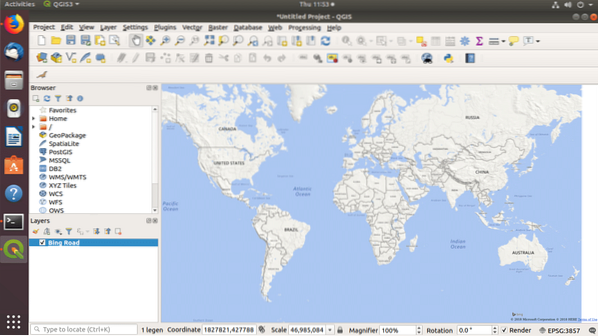
Exportation des données QGIS vers la base de données MySQL/MariaDB :
le Importateur MySQL Le plugin est utilisé pour importer des données géospatiales de QGIS vers MySQL ou MariaDB.
Dans la section précédente, je vous ai montré comment installer le Importateur MySQL plugin et activez-le.
Pour exporter des données géospatiales de QGIS vers MySQL, accédez à Base de données > Importateur MySQL > Importer des données dans MySQL/MariaDB
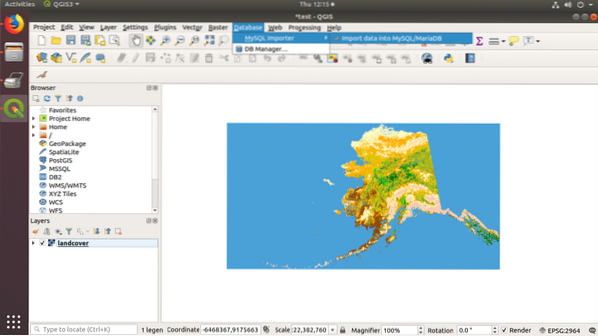
Dans le Importateur MySQL/MariaDB fenêtre, saisissez vos identifiants de connexion MySQL/MariaDB et cliquez sur Tester la connexion.
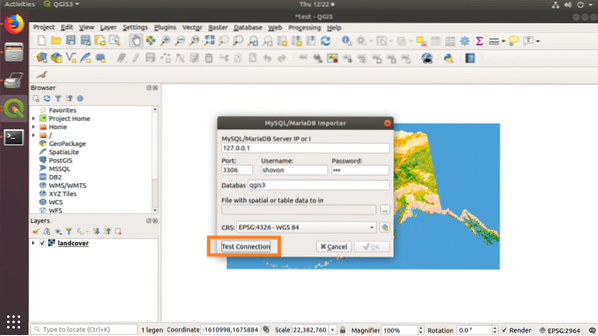
Si les informations d'identification sont correctes, vous devriez voir le message suivant.
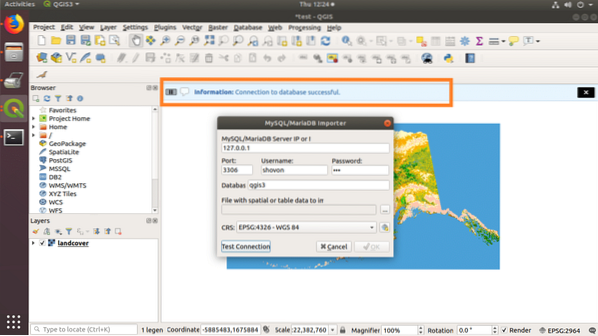
Cliquez maintenant sur le … bouton.
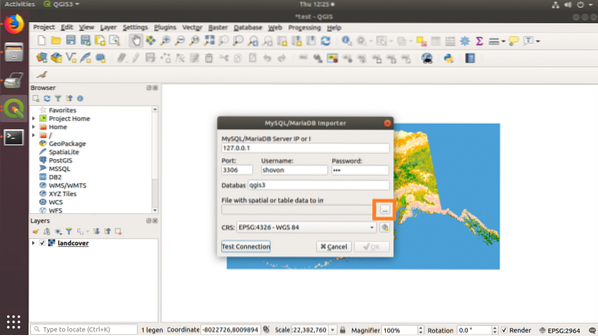
Sélectionner un Fichier de forme QGIS et cliquez sur Ouvert.
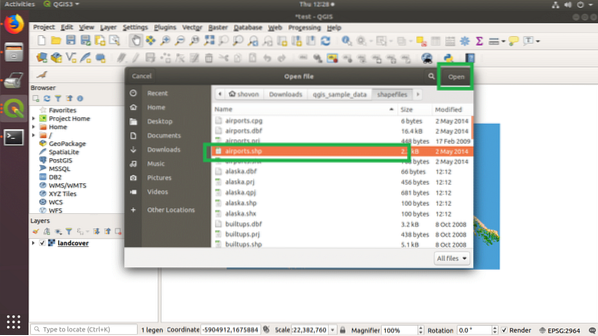
Cliquez ensuite sur d'accord.
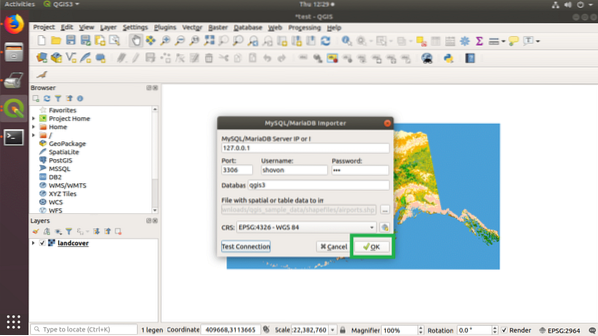
Les données doivent être exportées vers la base de données MySQL/MariaDB. Cliquer sur d'accord.
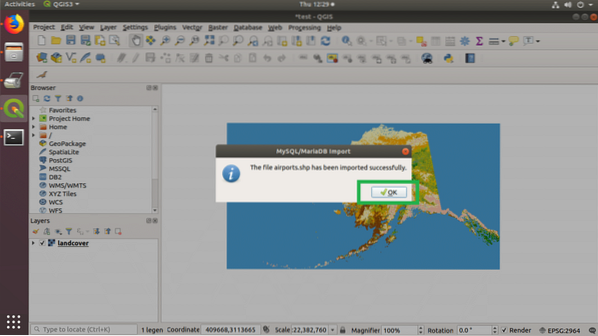
Autres plugins QGIS populaires :
Il existe de nombreux autres plugins QGIS que vous pouvez utiliser. Je vais en énumérer quelques-uns et ce qu'ils font.
Outils de CAO :
Ce plugin ajoute des fonctions de type CAO (conception assistée par ordinateur) à QGIS.
URL du plug-in : https://plugins.qgis.org/plugins/cadtools/
GEarthView :
Ce plugin ajoute des fonctionnalités GQIS à Google Earth logiciels de bureau ainsi que Google Earth Pro.
URL du plug-in : https://plugins.qgis.org/plugins/gearthview/
Plugin QGIS Cloud :
Ce plugin vous permet d'exporter votre carte vers le cloud QGIS. Vous pouvez l'utiliser pour partager votre projet.
URL du plug-in : https://plugins.qgis.org/plugins/qgiscloud/
Qgis2threejs :
Ce plugin vous permet d'exporter votre carte QGIS en tant que WebGL et Trois.js page Web 3D basée.
URL du plug-in : https://plugins.qgis.org/plugins/Qgis2threejs/
Gestionnaire de temps :
Vous pouvez ajouter une animation temporelle à vos cartes QGIS avec ce plugin.
URL du plug-in : https://plugins.qgis.org/plugins/timemanager/
C'est ainsi que vous travaillez avec les plugins sur QGIS. Merci d'avoir lu cet article.
 Phenquestions
Phenquestions


